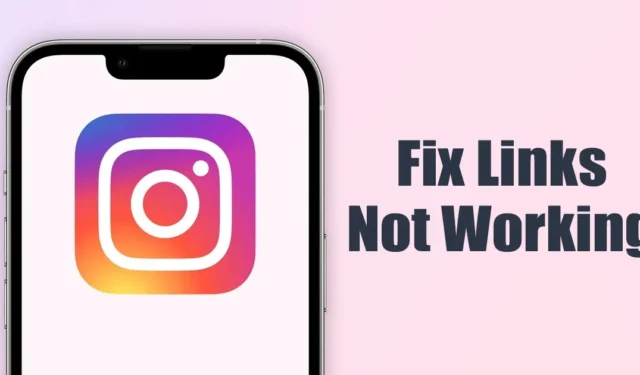
Instagram er et flott sosialt nettverk for å ha det gøy. Det er helt gratis å bruke og mye brukt av enkeltpersoner og bedrifter.
Bedrifter og kjendiser bruker også denne nettsiden til å markedsføre produktene sine. Når du sjekker disse bedriftskontoene på Instagram, finner du deres produkt- eller bedriftsnettsted i bioseksjonen. Instagram-biodelen forteller mye om bedriften eller individet.
Instagram lar deg dele lenker i bio, og hver gang noen klikker på de delte lenkene, omdirigerer nettstedet dem til nettstedet. Men hva hvis Instagram Bio Link ikke fungerer i noen tilfeller?
Mange brukere har allerede et problem med at Instagram Bio Link ikke fungerer. Problemet skyldes hovedsakelig ugyldige URL-er eller stavefeil, noe som gjør URL-en ubrukelig.
Årsaker til at Instagram-koblinger ikke fungerer
Du kan få en feilmelding mens du legger til visse lenker til Instagram-biografien din. Koblingsfeilene vises vanligvis på grunn av disse årsakene.
- Du legger til lenken, som ikke lenger er tilgjengelig.
- Linken du deler er forbudt for bruk på plattformen.
- Instagram støtter ikke forkortede lenker.
- Flere brukere har rapportert koblingen på plattformen.
10 måter å fikse Instagram-koblinger som ikke fungerer
Så hvis du har problemer på grunn av at Instagram Links ikke fungerer, fortsett å lese artikkelen. Nedenfor har vi delt noen enkle metoder for å fikse Instagram-koblinger som ikke fungerer på mobil. La oss komme i gang.
1. Sjekk og utelukk stavefeilene
Det første du må gjøre hvis du ikke kan legge til en lenke til Instagram-biografien din, er å sjekke & utelukk skrivefeil. Sørg for at koblingen du prøver å legge til er gyldig og aktiv.
Hvis lenken ikke er aktiv eller fjernet, vil du støte på feil. Deretter sjekker du stavefeilene i URL-en.
Som standard lar Instagram deg legge til opptil 30 tegn i feltet for biokoblinger. Så hvis nettadressen din er lengre enn det, må du kutte den ned ved hjelp av en URL-forkortertjeneste.
2. Fiks Link ikke tillatt på Instagram
Som nevnt ovenfor er Instagram strenge på hvilken type lenker brukere kan dele på plattformen. Hvis lenken du prøver å legge til allerede er utestengt på Instagram, vil du ikke kunne legge den til.
Du vil se en feil som «Link ikke tillatt» mens du prøver å dele en forbudt URL på Instagram. Så pass på at linken ikke er flagget på Instagram.
URL-er som omdirigerer brukere for mange ganger før de tar dem til en faktisk nettside, utløser et rødt flagg på Instagram.
Instagram anser slike koblinger som ondsinnede eller spam. Så hvis du har blitt forhindret fra å legge til en spesifikk lenke til Instagram-biografien din, sjekk om lenken omdirigerer brukere for mange ganger.
Hvis omdirigeringsproblemet er gyldig, må du fikse det og deretter dele lenken på Instagram-biografien din.
4. Tving stopp Instagram-appen
En av de beste tingene du kan gjøre for å løse en kobling som ikke fungerer på en Instagram Story eller Bio, er å tvinge stopp og gjenåpne appen.
Instagram-lenker kan ofte bli uklikkbare på grunn av midlertidige feil i appen. Du kan enkelt eliminere slike feil ved å tvinge Instagram-appen. Her er hva du må gjøre.
1. Trykk lenge på Instagram-appikonet på startskjermen og velg Appinfo.

2. På appinfoskjermen trykker du på Tving stopp.

3. Når kraften er stoppet, åpner du bare Instagram-appen på nytt.
Det er det! Så enkelt er det å tvinge stopp og åpne Instagram-appen på nytt på Android-enheten din. Hvis du bruker en iPhone, sveip opp fra bunnen av skjermen for å ta med appbytteren. Når appbytteren vises, sveip opp på Instagram-kortet for å lukke det.
5. Deaktiver VPN-appen på telefonen

Bruken av VPN-apper kan forstyrre funksjonaliteten til Instagram-appen. Dette skjer på grunn av tilkoblingsproblemer utløst av VPN/Proxy-apper.
Så, hvis du bruker en VPN-app på telefonen din, kan du midlertidig deaktivere den og se om det hjelper med å legge til en kobling til Instagram-biografien din.
Hvis deaktivering av VPN ikke hjalp, kan du slå på VPN og følge de neste metodene vi har delt.
6. Tøm Instagram-bufferen & Data
En utdatert eller ødelagt appbuffer er ofte en årsak til at Instagram Bio Link ikke fungerer. Derfor kan du tømme Instagram-bufferen for å fikse problemet. Her er hva du må gjøre.
1. Trykk lenge på Instagram-appikonet og velg Appinfo.

2. På App Info-skjermen trykker du på Lagringsbruk.

3. På Lagringsbruk trykker du på Tøm buffer og deretter Tøm data.

4. Åpne nå Instagram-appen igjen og logg på med kontoen din.
Det er det! Etter å ha fulgt disse trinnene, kan du fikse problemet med at Instagram Link ikke fungerer på Android-enheten din.
7. Fjern nettleserdata i appen
Når du klikker på en lenke gjennom Instagram-appen, åpnes koblingen i Instagrams nettleser i appen. Så du kan også tømme nettleserdataene i appen for å løse problemet.
1. Åpne Instagram-appen og klikk på en annen fungerende lenke.

2. Når koblingen åpnes i nettleseren i appen, trykker du på de tre vertikale prikkene øverst til høyre på skjermen.

3. Velg Nettleserinnstillinger på menyen som vises.

4. Trykk på Slett -knappen ved siden av nettleserdataene i nettleserinnstillingene.

5. På Tøm nettlesingsdata? trykker du på Slett nettleserdata.
Det er det! Slik kan du slette nettleserdata fra Instagrams nettleser i appen.
8. Sett Instagram til å åpne støttede lenker
Hvis du ved et uhell har begrenset Instagram-appen fra å åpne de støttede lenkene, vil ikke klikke på en hvilken som helst lenke, enten det er på en profil, et innlegg, en rulle eller en historie, åpnes på telefonen din.
Så du må konfigurere Instagram-appen slik at den alltid åpner de støttede koblingene i nettleseren i appen. Her er hva du må gjøre.
1. Trykk lenge på Instagram-appikonet og velg Appinfo.

2. På App Info-skjermen trykker du på Åpne som standard.

3. På Åpne som standard-skjermen aktiverer du bryteren for Åpne støttede koblinger.

Det er det! Så enkelt er det å konfigurere Instagram-appen alltid til å åpne støttede lenker.
9. Oppdater Instagram-appen

Hvis du har prøvd alle metodene vi har delt, kan du fortsatt ikke åpne Instagram biolinker; sjansen er stor for at du har en buggy Instagram-app.
Bugs eller en utdatert Instagram-app er ofte årsaker til slike problemer. Så du må sjekke om en nyere versjon av Instagram-appen er tilgjengelig og installere den for å løse problemet.
Du må åpne App Store eller Android eller iOS og deretter oppdatere/installere den nyeste versjonen av Instagram-appen.
10. Kontakt Instagram Support
Hvis alle løsningene i artikkelen ikke klarte å fikse problemet «Kan ikke legge til lenke i Bio» eller «Instagram Bio Link fungerer ikke», er det på tide å kontakte Instagram-støtteteamet. Du må forklare problemet ditt, og supportteamet vil se på problemet.
1. Åpne Instagram-appen og trykk på profilbildet ditt.

2. På profilskjermen trykker du på hamburgermenyen.

3. Velg Innstillinger og personvern på menyen som vises.

4. På Innstillinger trykker du på Hjelp.

5. På hjelpeskjermen trykker du på Rapporter et problem uten å riste.

6. Trykk på Rapporter et problem igjen på bekreftelsesmeldingen.
7. Nå forklar kort problemet og legg til noen skjermbilder. Når du er ferdig, trykker du på Send-knappen for å sende rapporten til Instagram-støtteteamet.

Det er det! Slik kan du rapportere et problem til Instagram-støtteteamet.
Problemet med at Instagram-koblinger ikke fungerer, kan være frustrerende, men det kan enkelt løses. Dette er de beste løsningene for å fikse Instagram Bio-koblinger som ikke fungerer på Android. Gi oss beskjed i kommentarene nedenfor hvis du vet om andre måter å løse problemet på.




Legg att eit svar